В нынешних реалиях интернет – пользователям все чаще приходится прибегать к использованию VPN. И это вовсе не удивительно, ведь с его помощью можно посещать любимые сайты, содержащие взрослый контент или всеми любимые кино – ресурсы, торренты, а в последнее время и популярнейшие социальные сети.
На сегодняшний день самым простым способом попасть на любимый ресурс является использование VPN для Firefox или же любого другого браузера, так как для его использования достаточно лишь установить расширение. К тому же он позволяет фильтровать трафик, потребляемый непосредственно самим веб-обозревателем, а не всей компьютерной системой в целом. Если вы все еще не поняли, как это работает, то просто взгляните на картинку, размещенную ниже.

Где и как искать расширения VPN для Monoiilla Firefox
Благодаря разработчикам «лисы», пользователям не нужно искать необходимые расширения по всей всемирной паутине, достаточно перейти в магазин, расположенный по адресу – addons.mozilla.org.
Также попасть в него можно путем:
- Нажмите на значок в виде трех горизонтальных черточек, расположенный в правом верхнем углу.
- Перейдите во вкладку «Получить дополнения» и прокрутите страницу до самого низа, пока не обнаружите кнопку «Посмотрите больше дополнений!». После нажатия на нее откроется магазин дополнений.
Чтобы найти VPN расширение для Firefox необходимо просто ввести слово «vpn» в поисковом поле и нажать на зеленую стрелку. После этого у вас появится список всех доступных для установки расширений, среди которых стоит выделить всего лишь три.

Установка и настройка AnonymoX для Mozila Firefox
Для установки данного VPN расширения, как и любого другого, вам необходимо нажать на кнопку «Добавить в Firefox».
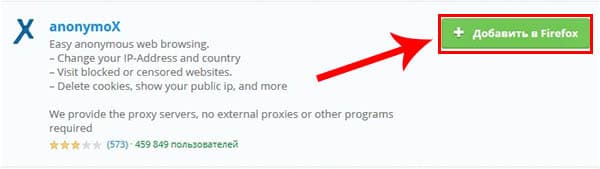
После скачивания addon’a «AnonymoX» необходимо подтвердить его установку, нажав на соответствующую кнопку.

Узнайте три веских причины — почему не стоит использовать расширения для VPN в Mozilla FireFox — hyperione.com/vpn-for-pc/
В панели меню появится значок в виде буквы «Х», кликнув на который вы сможете произвести настройки, а также включить само расширение – для этого просто перетащите ползунок, предварительно перейдя на необходимый сайт.

Не смотря на то, что AnonymoX для Mozila Firefox является англоязычным расширением, его интерфейс достаточно прост и позволяет быстро сориентироваться в настройках. Так, переключение между серверами осуществляется всего лишь в один клик, к тому же флаг выбранного сервера всегда будет отображаться в браузере. Кроме всего прочего, расширение способно удалять куки определенного сайта или же всех посещаемых ресурсов, а также производить подмену «user agent».

Среди минусов можно отметить лишь скудный выбор серверов, доступных для использования в бесплатной версии.
Устанавливаем и настраиваем Hide My IP VPN для Mozilla
Установка расширения Hide My IP VPN ничем не отличается от той, что описана выше – нажмите на кнопку «Добавить в Firefox», а после скачивания подтвердите установку.
По окончании установки в вашем браузере появится значок расширения, на который следует нажать и авторизоваться, либо пройти процедуру регистрации.

После того, как вы введете свою электронную почту и пароль, вам будет доступно аж 80 шлюзов, однако всего лишь на пару дней. Для активации любого из них необходимо передвинуть расположенный рядом ползунок.
Скорость соединения приемлема и ее вполне хватит, чтобы сидеть в социальных сетях или же просматривать различные сайты, кроме «киношных».
Из плюсов расширения Hide My IP VPN, кроме большого количества доступных серверов, комфортной скорости и возможности внесения своего списка прокси, к сожалению, отметить больше нечего.

Hoxx VPN Proxy для Firefox – как установить и настроить
Отличие Hoxx VPN Proxy от других addon’s бросается с первых же секунд – это его мультиязычность, что, несомненно, порадует пользователей, не владеющих иностранными языками.

После того, как будет выбран язык, пользователю предлагается пройти авторизацию или же зарегистрировать новый аккаунт. Регистрация, правда, занимает немного больше времени, чем хотелось бы, но это не критично.
Вам следует указать настоящую электронную почту, так как на нее придет пароль от аккаунта.

Интерфейс Hoxx VPN Proxy крайне прост и понятен даже школьнику. Большое количество доступных шлюзов и вполне приемлемая скорость делают данное расширение одним из лучших. За дополнительную плату можно воспользоваться приватными серверами, расположенными в Германии и других зарубежных странах.

Пожалуй, это один из лучших условно бесплатных VPN для Firefox, однако мое мнение может не совпадать с вашим, но рассматривать данное расширение в качестве основного все же стоит.
В заключении хотелось бы отметить, что выше описаны далеко не все VPN расширения для Mozilla, поэтому я настоятельно рекомендую вам изучить весь список в интернет-магазине «лисы».


